

By Nathan E. Malpass, Dernière mise à jour: October 19, 2018
WeChat n’est que l’une des nombreuses plates-formes de communication disponibles pour réduire la distance qui sépare les habitants du monde entier.
Il est sorti en 2011 et a depuis été développé pour être non seulement un moyen de discuter avec les gens, mais il permet également aux utilisateurs de faire des affaires en devenant une application qui effectue le paiement mobile.
Il sert également de plate-forme de média social car il permet aux utilisateurs de partager ce que vous appelleriez des « moments », à savoir des photos, des vidéos, des commentaires. Vous pouvez même partager de la musique. À quel point cela est cool?
Bien qu'il y ait des moments où vous rencontrerez des problèmes comme avec n'importe quelle autre application là-bas. La plupart des utilisateurs signalent qu'ils rencontrent des problèmes lorsqu'ils ne peuvent pas se connecter à WeChat.
Cela peut être dû à de nombreux facteurs. Cela peut aller du simple fait de ne pas pouvoir vous souvenir de votre mot de passe ou des erreurs que vous rencontrez lors du processus de vérification.
Nous avons répertorié pour vous les événements courants qui se produisent lorsque vous êtes impossible de se connecter à WeChat et comment les réparer. Lisez la suite pour voir lequel travaille pour vous.
Partie 1 : Comment se reconnecter lorsque vous oubliez votre mot de passe WeChat ?Partie 2 : Erreur de vérificationPartie 3 : Que faire lorsque votre compte sur WeChat est bloqué?Partie 4 : Problèmes d'utilisation du code QR sur votre navigateurPartie 5 : Impossible de se connecter à WeChat avec un autre appareil.Partie 6 : Utilisation d'une application tierce pour résoudre vos problèmes de connexion à WeChatPartie 7: Conclusion
Les gens LIRE AUSSIComment déplacez-vous votre historique WeChat vers un nouveau téléphone?Comment déplacer WeChat sur votre carte SD pour réparer une erreur de stockage insuffisante sous Android?
Avec toutes les applications qu'un utilisateur peut avoir, il y aura des chances que différents noms d'utilisateur et mots de passe aient été créés. Il se peut que vous oubliez lequel est pour quel.
Dans ce cas, si vous avez épuisé toutes vos combinaisons de mots de passe et que vous ne parvenez toujours pas à vous connecter à WeChat, vous n'avez pas à vous inquiéter des quelques étapes simples à suivre pour en obtenir un nouveau.
Étape 1 : Vous pouvez accéder à WeChat en liant un compte afin que, le plus souvent, vous n’ayez pas besoin de saisir votre mot de passe. Vous pouvez utiliser votre adresse électronique, votre numéro de téléphone mobile ou votre identifiant QQ pour réinitialiser votre connexion. Il vous suffit de suivre une série d'instructions de vérification.
Étape 2 : Si vous ne parvenez pas à utiliser votre compte lié pour accéder à WeChat, vous pouvez en demander un nouveau. Il suffit d’aller à l’option « Impossible de se connecter » sur la page de connexion puis de sélectionner « Demande de récupération ».
Maintenant, cela va initier une demande de feedback lorsque le formulaire a été soumis. Il sera examiné et vous devriez recevoir une notification par SMS dans les 24 heures, ce qui vous permettra de savoir si votre appel a été approuvé.
Si tout se passe bien, vous recevrez un nouveau mot de passe par SMS.
Remarque importante : Une fois que vous êtes en mesure de vous connecter à l'aide de votre nouveau mot de passe, vous devez vous reconnecter à votre email, votre numéro de téléphone mobile ou votre identifiant QQ.
Lorsque vous essayez de lier un compte à WeChat, un code de vérification sera envoyé à votre appareil par SMS ou par courrier électronique. Si vous n'en avez pas reçu, suivez ces étapes pour déterminer comment résoudre le problème.
Étape 1 : Vérifiez les informations d'identification que vous avez fournies. Assurez-vous que vous avez entré le numéro de téléphone mobile ou l'adresse électronique corrects, selon ce que vous avez fourni.
Étape 2 : Avec les fonctionnalités de sécurité, vous voudrez peut-être vérifier si les paramètres de blocage de votre appareil doivent être modifiés et si vous avez utilisé votre e-mail pour recevoir le code, il pourrait avoir été envoyé dans votre dossier spam ou dans tout autre dossier qui aurait pu être configuré pour archiver les e-mails d’expéditeurs inconnus.
Étape 3 : Lorsque vous appuyez plusieurs fois sur envoyer, il est possible que plusieurs codes soient envoyés. Vous entrez peut-être le mauvais. Il est facile de résoudre ce problème. Déconnectez-vous de nouveau et donnez-lui quelques minutes avant d'essayer de passer par le processus de vérification.
Étape 4 : Si vous ne parvenez pas à recevoir de message, éteignez votre téléphone et assurez-vous que la carte SIM est correctement insérée. Si cela ne fonctionne pas, vous pouvez également essayer d'insérer votre carte SIM dans un autre appareil pour voir si elle y parviendrait.
Il existe trois façons d’essayer de débloquer votre compte WeChat et de retrouver l’accès.
Méthode 1 : Désinstallez l'application de votre appareil, puis réinstallez-la. (assurez-vous qu'il provient de plates-formes officielles telles que l'App Store et Google Play)
Méthode 2 : Si vous avez des plug-ins supplémentaires sur votre appareil ou un émulateur Android, cela peut affecter les applications en cours d'exécution sur votre téléphone. Éteignez tout ce qui peut causer des interférences.
Méthode 3 : À l'instar de toute autre plate-forme, WeChat n'autorise aucun contenu violent, offensant ou inapproprié partagé ou publié à l'aide de l'application.
Donc, s'il y avait une instance où vous avez peut-être partagé quelque chose qui enfreint leur politique à ce sujet, votre compte pourrait être bloqué.
Vous voudrez peut-être faire une critique. De plus, lorsqu'un autre utilisateur a signalé votre compte, cela peut être la raison pour laquelle il a été bloqué.
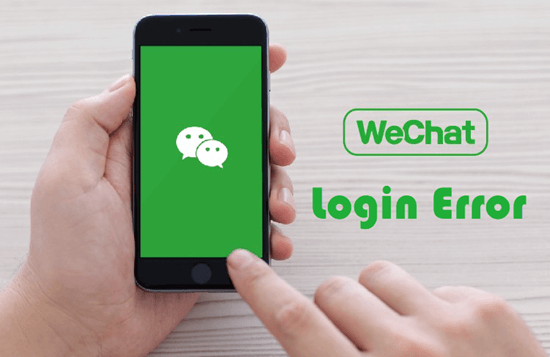
Vous n'avez pas nécessairement besoin d'un téléphone pour pouvoir utiliser l'application. Vous pouvez également y accéder à l'aide du navigateur Web de votre ordinateur en scannant un code QR.
C'est un autre moyen de vous connecter à votre compte si votre adresse électronique ou votre téléphone ne sont pas liés à celui-ci ou si vous ne vous souvenez plus de votre mot de passe. Vous risquez de rencontrer des erreurs en procédant de la sorte, mais poursuivez votre lecture pour savoir comment la résoudre.
Étape 1 : Vérifiez si votre navigateur a une version mise à jour. Si vous en avez un ancien, votre ordinateur risque de ne pas être capable de reconnaître et d’analyser correctement le code.
Étape 2 : Assurez-vous que votre connexion Internet est stable. Que vous utilisiez un téléphone ou votre ordinateur, les deux méthodes ont besoin d’un service Internet pour pouvoir accéder à l’application.
Étape 3 : Si votre téléphone ne parvient pas à détecter le code QR sur l’écran, vous pouvez modifier ses paramètres. Parfois, l’écran est trop clair ou trop sombre, ce qui modifie la manière dont le code est détecté par l’appareil photo de votre téléphone.
Il n'y a pas encore d'explication précise sur la raison pour laquelle certains utilisateurs rencontrent un problème pour se connecter à leur compte à l'aide d'un autre appareil. Dans de tels cas, la meilleure option serait de soumettre un rapport.
Pour ce faire, allez simplement à la page de connexion puis cliquez sur « Unable to login », puis terminez-vous les étapes afin de demander l'envoi d'un nouveau mot de passe.
Ceci initiera une vérification pour vérifier votre compte avec un rapport du problème. Une fois votre demande approuvée, votre nouveau mot de passe sera envoyé à votre numéro de téléphone ou à votre adresse électronique dans les 24 heures.
Si aucune des étapes de base mentionnées ci-dessus ne vous convient, vous devrez peut-être effectuer une vérification complète des systèmes, que ce soit pour le logiciel ou le matériel de votre téléphone.
Cela peut vous inviter à effectuer une réinitialisation juste pour voir si cela résoudrait le problème. Vous pensez peut-être que c'est un peu radical, mais souvent, une réinitialisation d'usine résout la plupart des problèmes liés au comportement incorrect des applications.
Gênant, oui. Parce qu'il est possible que vous ne puissiez pas sauvegarder toutes vos données ou pire, vous ayez déjà effectué la réinitialisation sans même sauvegarder tout le contenu de votre appareil.
Pas besoin de trop vous inquiéter, car nous avons la meilleure application pour vous aider à traverser le tout. le FoneDog Toolkit - Sauvegarde et restauration de données Android est considéré comme l'outil tiers le plus utilisé qui donne des résultats satisfaisants en termes de résolution de la majorité des problèmes connus liés au logiciel ou au matériel.
Il supporte plus 8000 types d'appareils Android et est sûr à utiliser. Sans parler du fait qu'il est sécurisé, cela signifie que même les données de votre application peuvent être sauvegardées. Découvrez comment utiliser les fonctionnalités de la boîte à outils qui pourraient vous aider à vous reconnecter à votre compte WeChat.
Étape 1 : Téléchargez et installez FoneDog Toolkit
Une fois le processus d'installation terminé, lancez le Toolkit. (Il est important qu'aucune autre application ou outil de sauvegarde ne soit en cours d'utilisation pendant l'utilisation de ce logiciel)

Étape 2 : Connectez votre appareil Android à votre PC
Avant de connecter complètement votre appareil (assurez-vous d'utiliser un câble USB fonctionnel et d'origine), sélectionnez « Sauvegarde et restauration de données Android ».
Vous serez invité à autoriser le débogage USB. Cela signifie que vous autorisez la copie d'applications via USB. Cliquer sur « D'ACCORD ».
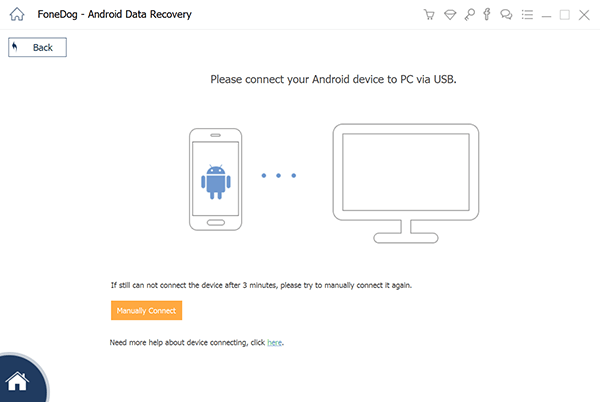
Étape 3 : Option de sauvegarde de périphérique
Une fois votre appareil détecté par le logiciel, sélectionnez « Sauvegarde des données de l'appareil ». Cela initierait le processus de sauvegarde des données de votre appareil sur votre PC. Par défaut, tout le contenu sera vérifié pour vous, mais vous pouvez sélectionner les données que vous souhaitez conserver et sauvegarder.
Cela vous permettrait en fait de désencombrer votre appareil en supprimant les fichiers inutiles que vous n'utilisez plus ou dont vous n'avez plus besoin.

Étape 4 : Finalisation du type de données à sauvegarder
Vous n'aurez pas de difficulté à parcourir toutes les données de votre appareil. Comme il est classé, vous pouvez facilement sélectionner ceux à sauvegarder. Une fois que vous êtes certain, cliquez sur « Début ».
Ne déconnectez pas votre appareil pour éviter d'interrompre le processus et de causer des problèmes supplémentaires. Cela peut prendre quelques minutes en fonction de la quantité de données stockées sur votre appareil Android.

Étape 5 : Sauvegarde terminée
Une fois le processus terminé, cliquez sur « D'ACCORD », vous pouvez maintenant voir tous les fichiers sauvegardés en détail.

Étape 6 : Commencez la restauration
Si vous avez créé plusieurs fichiers de sauvegarde, vous pouvez les examiner pour vous assurer de restaurer ceux dont vous avez réellement besoin. Dans ce cas, le plus récent créé serait le choix idéal.
Ce sera le fichier par défaut que vous verrez lorsque vous cliquez sur « Restauration des données de l'appareil ».

Étape 7 : Sélectionnez les fichiers à restaurer.
Lorsque vous choisissez un fichier de sauvegarde, chaque contenu est classé en fonction du type de fichier, comme lorsque vous effectuiez le processus de sauvegarde.
Cela facilitera également le filtrage des données que vous souhaitez conserver. Un moyen efficace d’organiser les choses à remettre sur votre appareil.
Une fois que vous avez vérifié votre sélection, cliquez sur « Restaurer ». Pour faire avancer et autoriser le processus, cliquez sur « D'ACCORD ». Là encore, il serait préférable d'attendre et de ne pas toucher votre appareil pendant le processus de restauration.
Une fois terminé, la boîte à outils vous en informera.

Parfois, une simple erreur telle qu'une faute de frappe dans votre mot de passe et le simple fait de vous assurer de fournir les informations d'identification correctes permet de résoudre le problème.
Il n'est pas rare que des utilisateurs rencontrent des problèmes de connexion à WeChat. L'équipe de support a mis au point des solutions de base à ce problème. Souvent, cela fonctionne, mais dans le cas contraire, nous ne voudrions pas que vous perdiez complètement espoir et que vous abandonniez.
C'est pourquoi le FoneDog Toolkit - Sauvegarde et restauration de données Android a été créé. Les fonctionnalités de cet outil vous permettent d’être votre propre support technique en attendant la réponse du centre d’aide de WeChat (ou, dans certains cas, même s’ils n’ont pas réussi à vous aider).
En cas de problème, vous devez vous assurer que le dysfonctionnement de l'application a quelque chose à voir avec votre appareil et qu'une réinitialisation est votre dernier recours. La fonctionnalité de sauvegarde et de restauration des données vous facilitera la tâche de tout conserver sur votre appareil. comme avant (même les données de l'application seront sécurisées).
Aucune donnée ne sera écrasée lorsque vous restaurerez les fichiers sur votre appareil. Il est sécurisé et garantit un succès de 100% à chaque fois. Téléchargez le logiciel aujourd'hui et découvrez les fonctionnalités étonnantes qu'elle vous réserve.
Laisser un commentaire
Commentaire
Android Data Backup & Restore
Sauvegardez vos données Android et restaurez-les sélectivement sur Android
Essai Gratuit Essai GratuitArticles Populaires
/
INTÉRESSANTTERNE
/
SIMPLEDIFFICILE
Je vous remercie! Voici vos choix:
Excellent
Évaluation: 4.5 / 5 (basé sur 109 notes)